🖥️ Comment synchroniser les fichiers Microsoft teams avec windows explorer ?
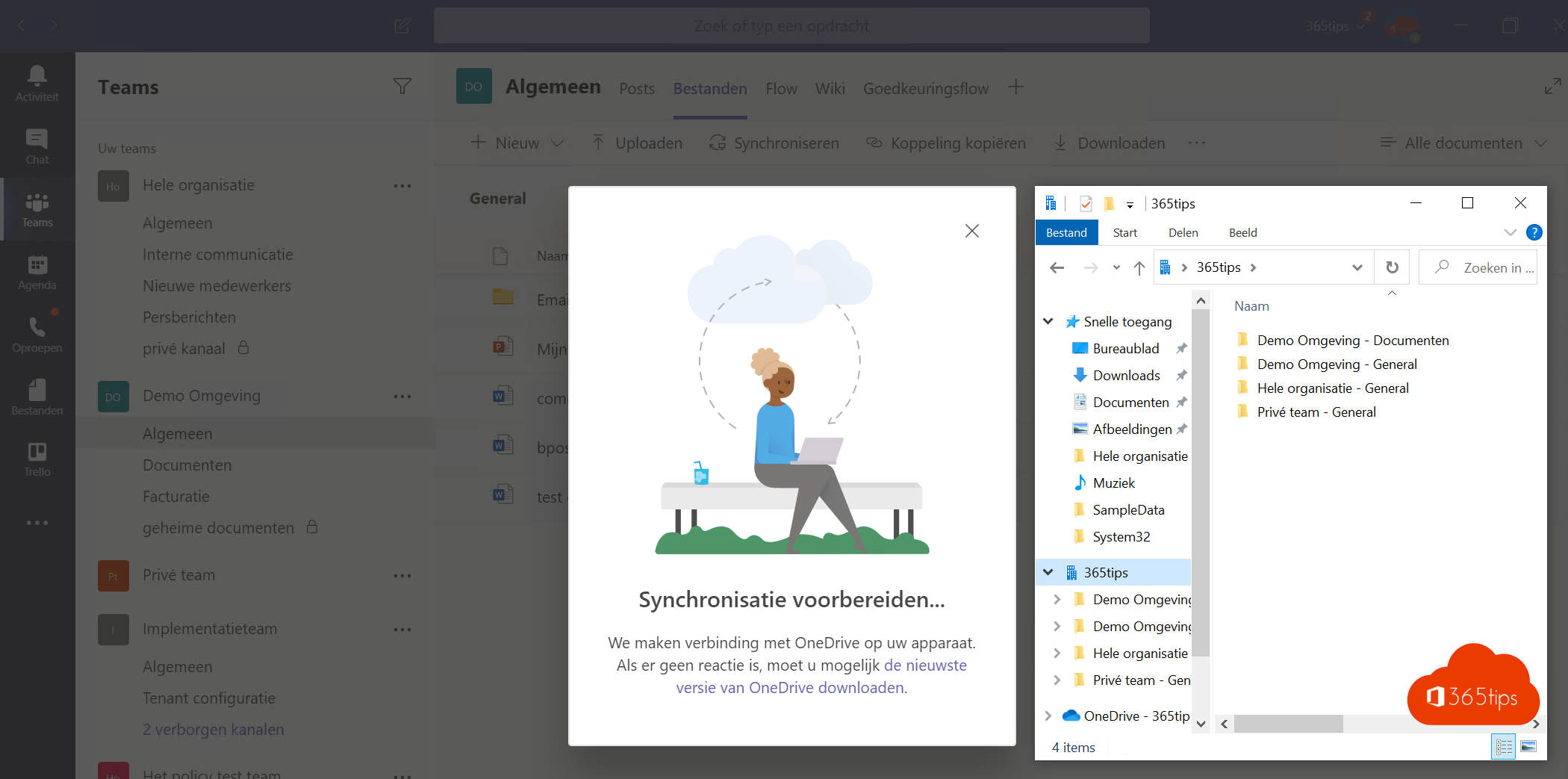
Saviez-vous que vous pouvez synchroniser les documents et dossiers de Microsoft Teams avec Windows Explorer ? Cela vous permet de rechercher des fichiers dans l'Explorateur, comme auparavant. Dans ce blog, je vais vous expliquer comment commencer. Si vous avez des questions après avoir lu ce blog, n'hésitez pas à m'en faire part dans un commentaire en bas de page.
Tout d'abord, vous avez besoin de fichiers OneDrive à la demande
OneDrive Files On-Demand est une fonctionnalité pratique qui vous permet de synchroniser des fichiers dans le nuage sans les stocker sur votre ordinateur. Cette fonction est particulièrement utile si vous disposez d'un espace de stockage limité sur votre ordinateur, mais que vous souhaitez accéder à un grand nombre de fichiers. Avec OneDrive Files On-Demand, vous avez le choix entre trois options : online uniquement, sur l'appareil ou toujours disponible. Vous pouvez ainsi spécifier les fichiers que vous voulez toujours avoir à portée de main et ceux dont vous avez seulement besoin online . OneDrive Files On-Demand est disponible pour Windows 10, Windows 11 et Mac, mais vous devez disposer de la dernière version de OneDrive pour profiter de cette fonctionnalité.
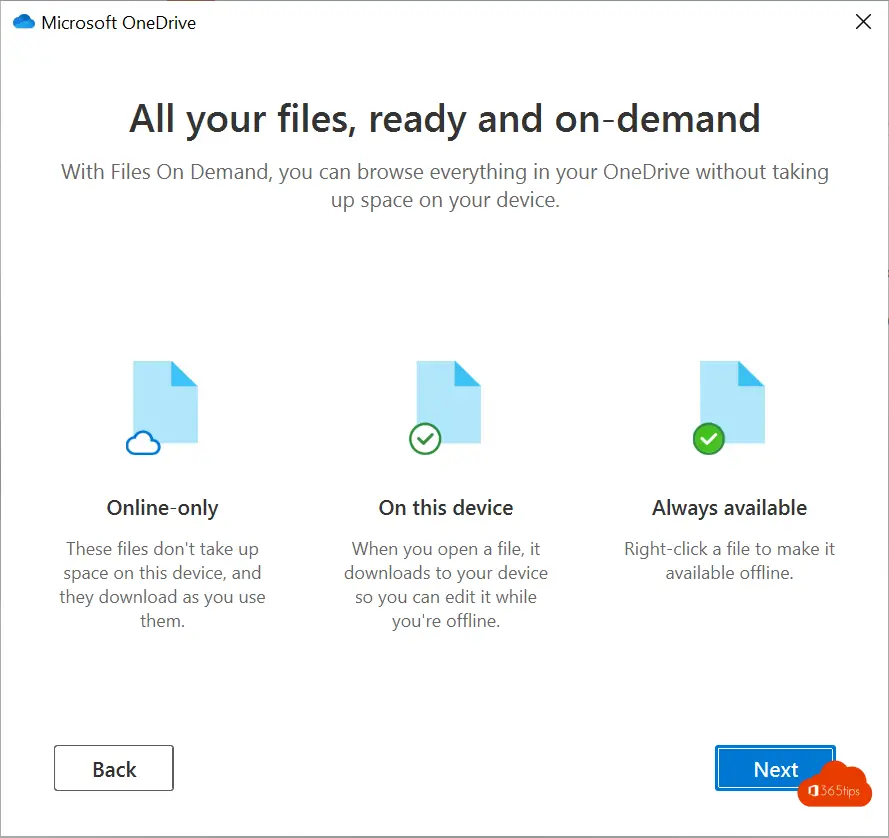
Allez sur votre canal Microsoft Teams que vous souhaitez synchroniser avec Windows Explorer.
Ouvrez la chaîne ou l'équipe que vous souhaitez synchroniser avec Windows explorer. Appuyez sur Sync en haut.
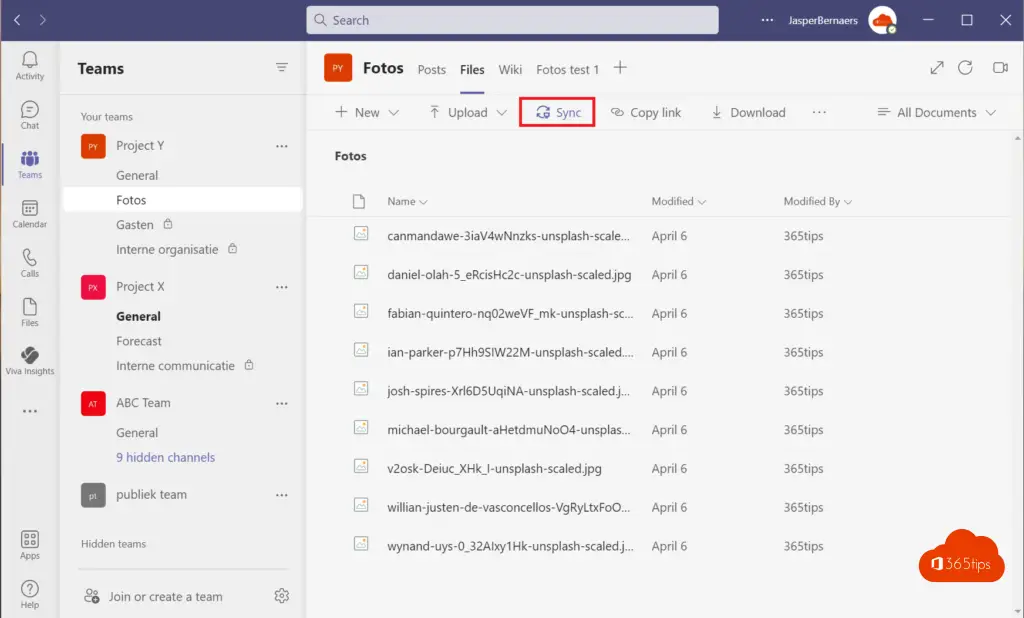
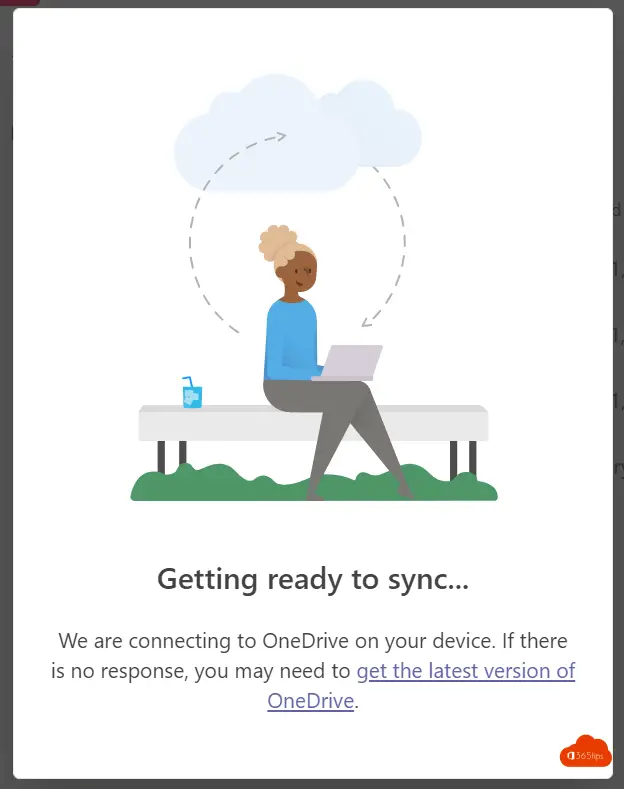
La synchronisation des fichiers est complète avec Windows Explorer
Une fois la synchronisation lancée, tous les fichiers sont visibles dans l'explorateur Windows . Cela donne le même résultat directement dans la bibliothèque.
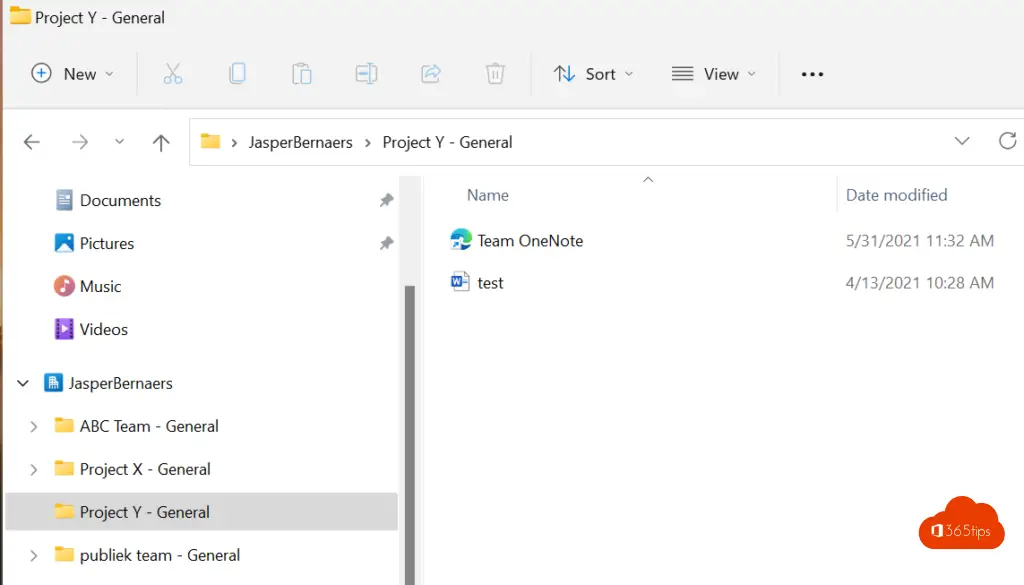
Vous pouvez également synchroniser des fichiers via SharePoint Online
Via SharePoint Online vous pouvez également synchroniser des fichiers. A partir de https://portal.office.com vous pouvez cliquer sur SharePoint, sélectionner une bibliothèque et cliquer sur Sync ou Synchroniser.
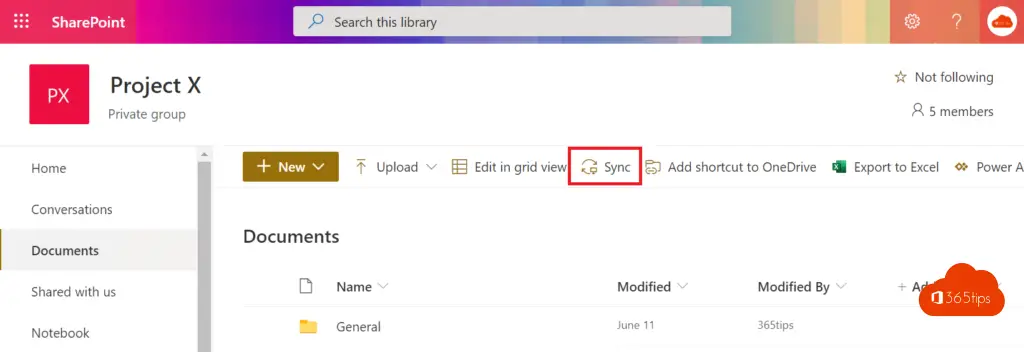
Mettre hors ligne tous les documents Microsoft Teams ?
Si vous souhaitez enregistrer tous les fichiers hors ligne, vous pouvez activer cette option : Cliquez avec le bouton droit de la souris sur la bibliothèque dans l'explorateur, sélectionnez : toujours enregistrer tous les fichiers sur cet appareil.
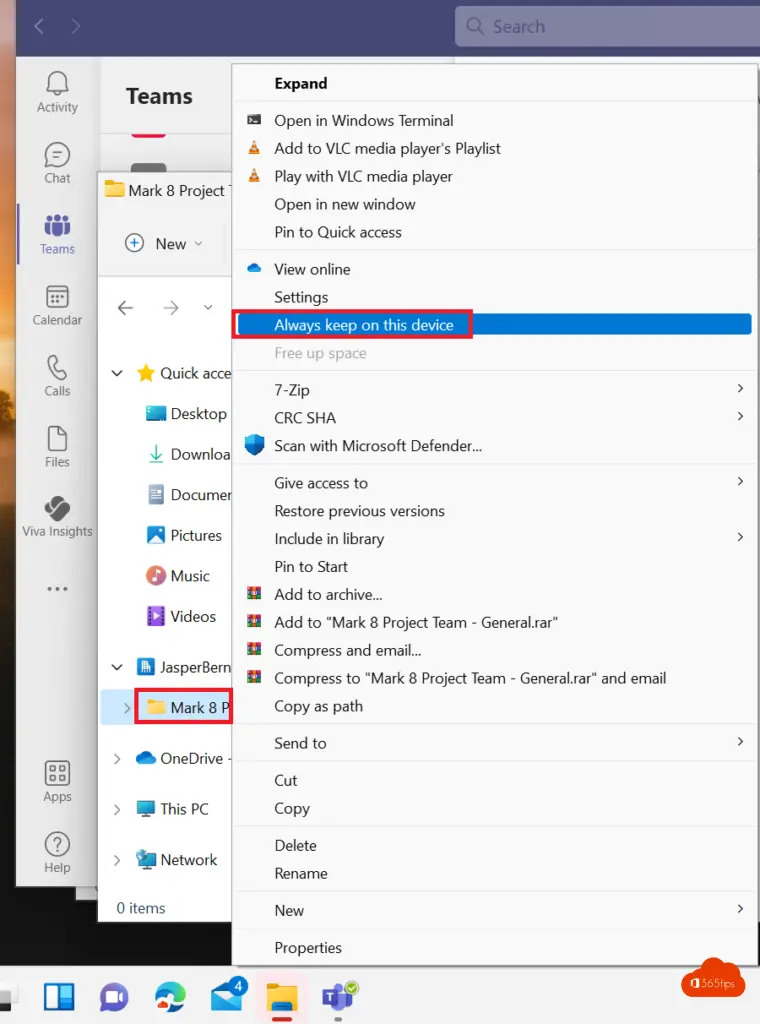
Si cela échoue, c'est que OneDrive n'est pas configuré correctement. Je me ferai un plaisir de vous expliquer dans cet article comment résoudre rapidement ce problème.
Vous ne pouvez pas utiliser la synchronisation à la demande car vous avez une ancienne version de Windows 10, ou vous avez une ancienne version de OneDrive.
Teams ou SharePoint: Comment arrêter la synchronisation d'une bibliothèque sur Windows explorer ?
Dans OneDrive, appuyez sur Paramètres, puis arrêtez la synchronisation sous Compte.
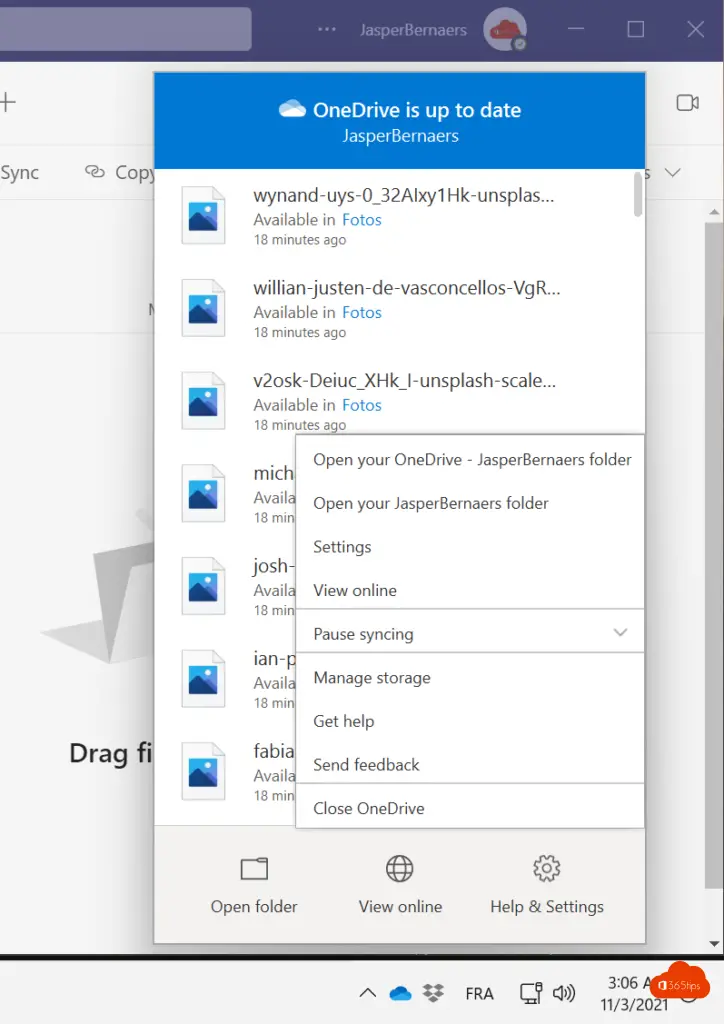
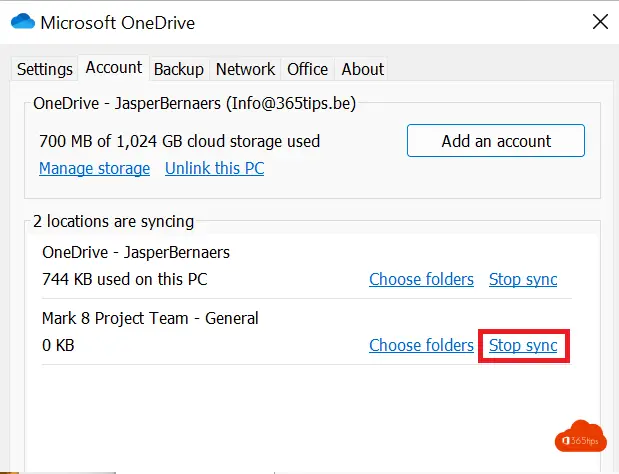
Comment télécharger facilement des fichiers dans Microsoft Teams?
En haut de la barre de navigation, appuyez sur Télécharger.
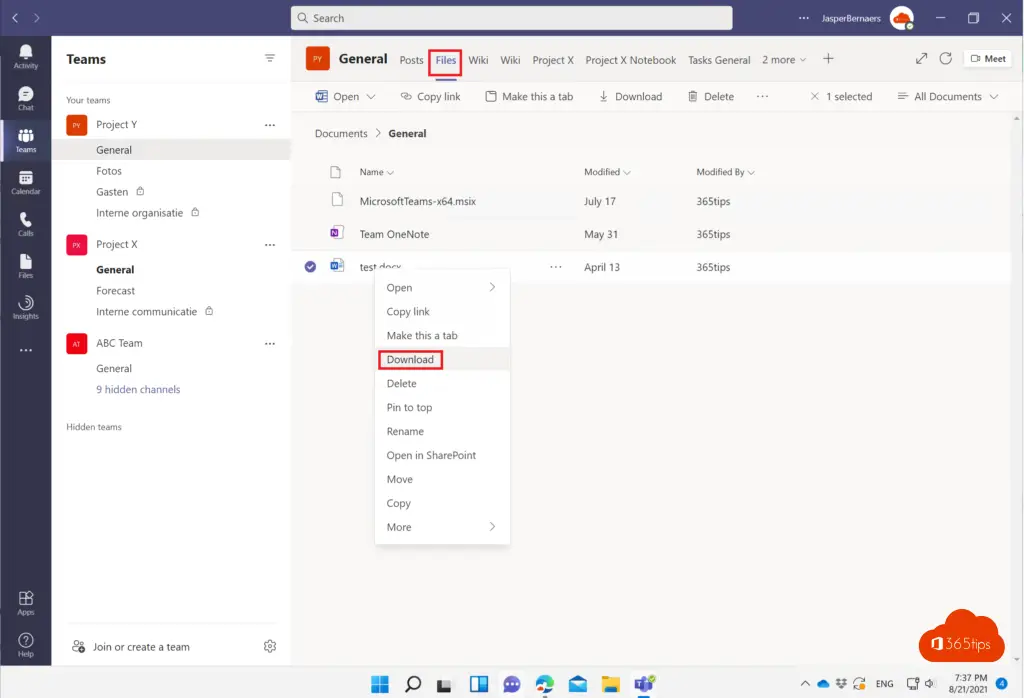
Comment récupérer des fichiers dans Microsoft Teams
Les fichiers se trouvent dans le dossier Téléchargements sur Windows 10 ou Windows 11.
Dans Microsoft Teams , appuyez sur Files -> Downloads -> Open Downloads Folder.
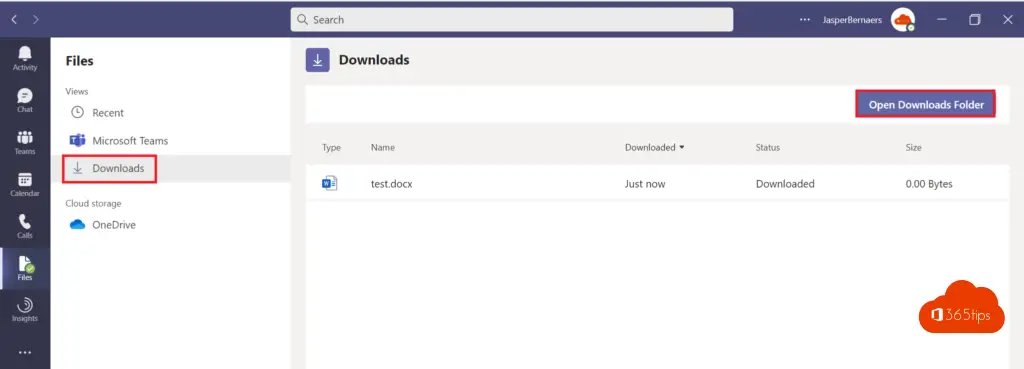
Utilisation d'Apple iCloud pour synchroniser les fichiers et les mots de passe en Windows
Depuis août 2021, il sera possible de synchroniser des fichiers sur votre ordinateur Windows avec les options ci-dessous. Ces options ont été créées pour mieux intégrer l'iCloud d'Appledans Windows et offrent certains avantages aux utilisateurs de Microsoft 365 et d'Apple.
- Toujours synchroniser sur cet appareil
- Libérer de l'espace dans iCloud
Lire la suite ici : configurer et utiliser iCloud pour Windows ?
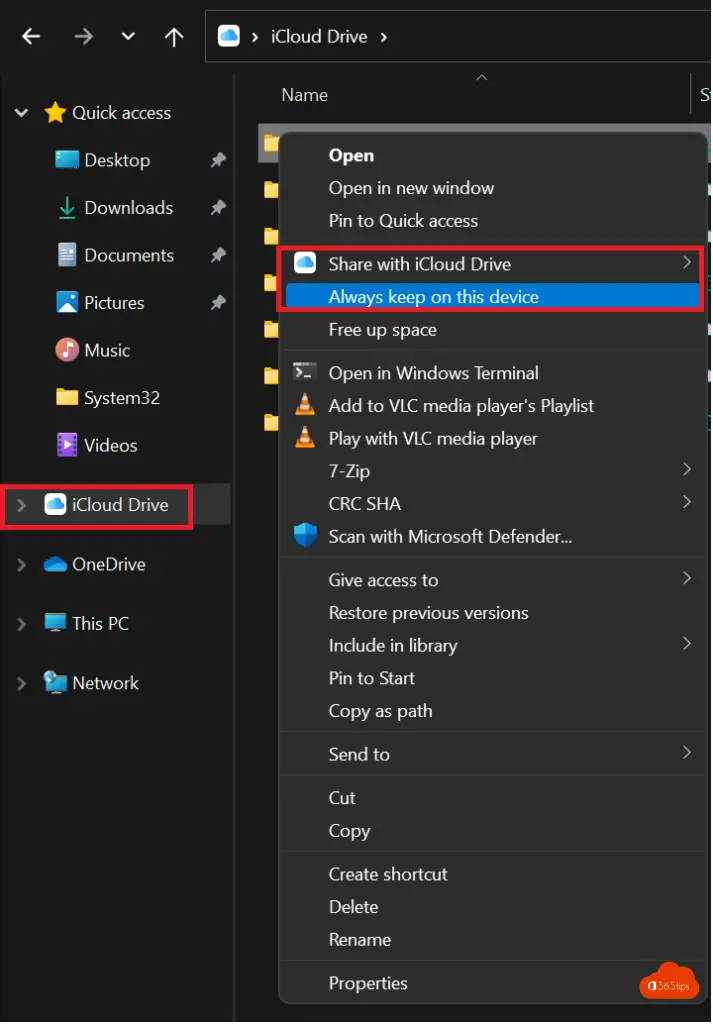
Lire aussi
Fichier(s) OneDrive supprimé(s), récupération rapide ?
Comment supprimer et bloquer Microsoft Teams dans Windows 11 ?
Comment définir un message d'absence du bureau ou d'état dans Microsoft Teams?
Comment enregistrer automatiquement chaque réunion MicrosoftTeams ?
